为了能Win7系统区分好存放位置,一般都会对硬盘分区,这样可能会影响硬盘响应速度,那么Win7硬盘分区怎么合并呢?接下来,小编就给大家介绍下,Win7硬盘合并分区的详细步骤,希望可以帮到大家。
win7硬盘怎么合并分区
第一步,右键此电脑打开“管理”。
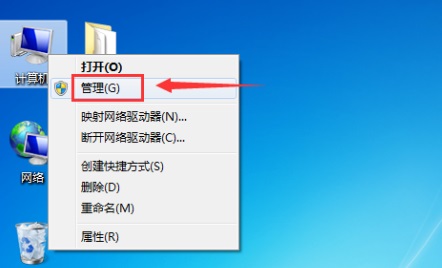
第二步,点击左边栏“磁盘管理”。
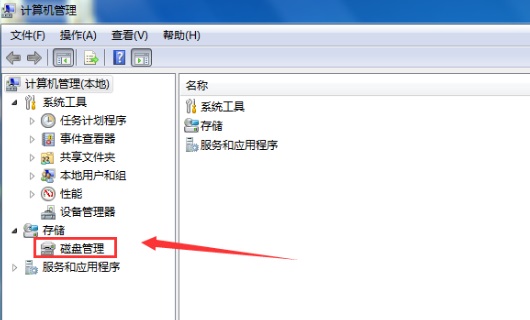
第三步,右键不需要的磁盘,点击“删除卷”。
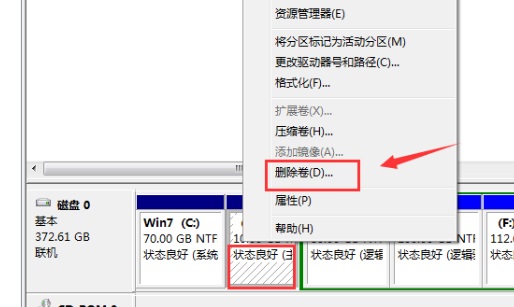
第四步,删除卷会导致文件丢失,记得先备份好。
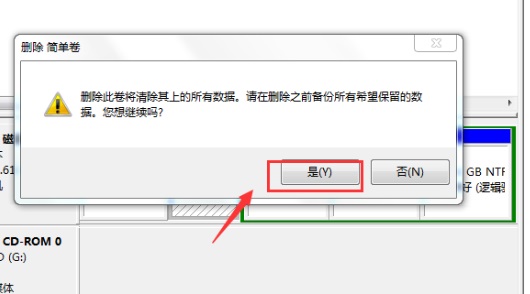
第五步,右键要合并的分区,点击“扩展卷”就能完成分区合并了。
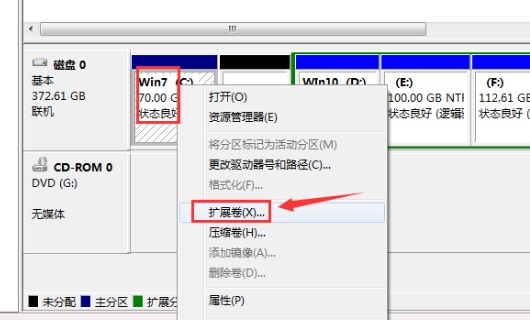
win7系统怎么合并硬盘分区
1、首先在桌面找到“计算机”,右键单击,在快捷菜单栏中选择“管理”,弹出计算机管理窗口,如下图
2、在计算机管理窗口中选择“储存”-“磁盘管理”,在右边就会显示你的分区情况了,如下图
3、我们选择一个空间比较大的盘符进行分割,举个例子,我们盘有40G是空余,我们要分10个G出来,给C盘。首先要先把10个G压缩出来。
鼠标右击D磁盘,然后选择“压缩卷”,然后在“输入压缩空间量”上面输入压缩的大小,如果是10G的话就是10*1024MB=10240MB。然后在点击“压缩”即可完成操作。如下图:
4、压缩完成后,会有一个10G的可用空间在磁盘列表显示出来,现在只需要将这10G压缩卷合并到C盘就OK了。右击c盘选择“扩展卷”即可执行扩展卷向导窗口,选择可用空间10GB的磁盘,再点击“下一步”即可。如下图:
5、点击“下一步”成功后,10G就被加载到C盘了,然后点击完成,就大功告成了。
WIN7如何把一个主分区和一个逻辑分区合并成一个盘
工具:(1)UltraISO(9.7.1.3519官方版);
(2)U盘;
(3)电脑(Win7系统);
(4)Win7PE(ISO);
1、打开Win7PE(ISO),然后把把主分区C盘与E盘合并为一个分区。
2、点击逻辑分区D盘,然后点击删除分区。
3、点击确定,然后点击保存更改,那么D盘逻辑分区被删除了。
4、点击主分区C盘,右键调整分区大小。
5、往灰色这里拖动,知道全部变为蓝色,点击确定。
6、点击“完成”,那么主分区以及逻辑分区合并到一个盘这里。
这样就解决了WIN7电脑把一个主分区和一个逻辑分区合并成一个盘的问题。
相关推荐:
凯迪拉克回应 LYRIQ 锐歌电动 SUV 虚假宣传:保留订单者可获赠两千元 AKG 耳机
智源“抄袭门”最新通报:2 处抄袭 4 处引用不规范,相关责任人均已主动离职
业内人士:不只有娱乐、通信,无线充电技术未来可为电动汽车提供更多功能和用途
win7电脑开机出现Error弹窗怎么办?win7开机Error弹窗提示解决方法
iQOO 10 / Pro 上架京东开启预约:最高搭载骁龙 8+ Gen 1
声明:《win7硬盘分区怎么合并_win7合并硬盘分区的具体步骤》一文由排行榜大全(佚名 )网友供稿,版权归原作者本人所有,转载请注明出处。如果您对文章有异议,可在反馈入口提交处理!
